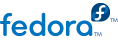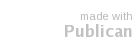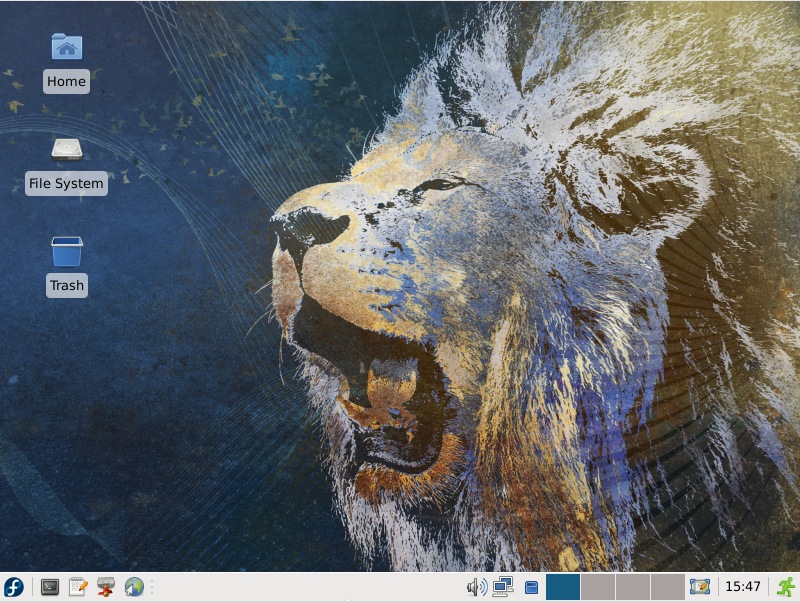Capítulo 5. Paseo por el escritorio de Xfce
5.1. El escritorio de Xfce 4
Una buena razón para utilizar el escritorio Xfce 4 es poder obtener un entorno de escritorio que provee una multiplicidad de recursos, para una computadora o una laptop, cuyas capacidades de memoria son limitadas.
El escritorio
Xfce 4 posee tres áreas distintivas. De arriba hacia abajo, ellas son:
The layout and location of these items can be customized, but the term used for each of them remains the same.
El panel de la lista de ventanas se encuentra en la parte superior de la pantalla. Allí encontramos el ícono de Mostrar Escritorio, también se muestran las aplicaciones que están ejecutándose en ese momento en forma de botones, que permite el acceso al selector de área de trabajo, y a la papelera.
El área de trabajo del escritorio es el espacio mayor entre los dos paneles. Sobre el costado superior izquierdo de esta área, encontramos los íconos del Sistema de Archivos, Directorio Principal y de la Papelera.
El panel del menú se encuentra ubicado en la parte inferior de la pantalla. Sobre el costado izquierdo de este panel se encuentran una serie de íconos establecidos por defecto, que permiten iniciar aplicaciones de software. Sobre la derecha, podemos encontrar un reloj, un ícono con el rápidamente poder cambiar de usuario rápidamente, otro con el que poder controlar el nivel del volumen, y un área de notificación.
La siguiente sección trata un poco más en detalle acerca del panel del menú, del área del escritorio y del panel de la lista de ventanas, de un entorno de escritorio Xfce 4.
Este panel contiene un nombre de lanzadores para software cotidiano. Para personalizar su apariencia, haga clic con el botón secundario del ratón y seleccione Propiedades.
Aplicaciones contiene todos los programas.
Terminal contiene la consola.
Mousepad es un editor de textos genérico.
Thunar es un programa de administración de archivos.
Firefox es un conocido navegador web.
Control de Volumen hacer clic con el botón secundario del ratón le permite silenciar el sonido y establecer sus preferencias.
Área de Notificación
Trash
Selector de Areas de Trabajo le permite cambiar a otros escritorios. Por defecto se encuentran configurados cuatro.
Mostrar Escritorio minimiza todas las ventanas abiertas y muestra el área de trabajo limpia.
Reloj es un relog genérico que puede ser personalizado haciendo clic con el botón secundario del ratón sobre él.
Cambiar Usuario/Salir es el botón con el cual desloguearse, reiniciar el equipo, o apagarlo directamente.
Al hacer clic sobre la parte derecha de este panel, con el botón secundario del ratón, se despliega un menú que le permite:
cambiar el formato de la hora, ya sea para mostrar un estilo de 12 horas, o de 24.
cambiar el estilo a un formato clásico o digital.
Desloguearse del escritorio Xfce 4 le brinda la posibilidad de cambiar el usuario, y esto se encuentra junto al reloj.
5.1.2. El área de escritorio de Xfce 4
Antes que se añada algún ícono adicional al escritorio, por defecto ya se encuentran instalados tres:
Sistema de Archivos – contiene todos los discos o volúmenes que se encuentren montados en la computadora; todos ellos están disponibles, además al hacer clic en el menú Aplicaciones y eligiendo Sistema de Archivos.
Home – la Carpeta Personal. Aquí es donde por defecto se almacenan todos los archivos pertenecientes al usuario que haya iniciado la sesión, como ser, por ejemplo, música, videos y documentos. Existe un directorio home diferente para cada uno de los usuarios que tengan acceso al equipo, y por defecto ningún usuario puede ver otro directorio home que no sea el propio.
Papelera – los archivos eliminados son movidos aquí. Vacíe la carpeta de la Papelera haciendo clic con el botón secundario del ratón sobre el ícono, y eligiendo Vaciar Papelera.
Permanently deleting files
Para eliminar permanente un archivo, y evitar su paso por la Papelera, mantenga presionada la tecla Shift cuando decida eliminarlo.
Al hacer clic con el botón secundario del ratón sobre cualquier espacio vacío del escritorio, le presentará un menú de acciones relacionados con él. Por ejemplo, elegir Cambiar el Fondo de Escritorio le permite elegir una imagen o una fotografía que mostrar en el escritorio.
5.1.3. El panel de lista de ventanas de Xfce 4
El botón de
Aplicaciones consiste en diversos componentes:
Ejecutar Programa...
La Terminal
El Administrador de Archivos
El Navegador Web
Preferencias
Administration
Accessories
Development
Games
Graphics
Multimedia
Red
Office
Otro
System
Botones de Ayuda, Acerca de, y Salir.
Las aplicaciones abiertas figuran como íconos de botones en la parte central del panel de la lista de ventanas.
La ventana de la aplicación que está en foco luce como un botón presionado. Generalmente, esta es la aplicación cuya ventana en la pantalla, actualmente está por sobre el resto. Para cambiar de una aplicación en ejecución a otra, haga clic en el botón correspondiente a la aplicación a la que desea trasladarse.
Use the key combination AltTab to switch between open windows
Mantener presionada la tecla Alt mientras presiona la tecla Tab le permitirá desplazarse por todas las aplicaciones que en ese momento se encuentren abiertas.